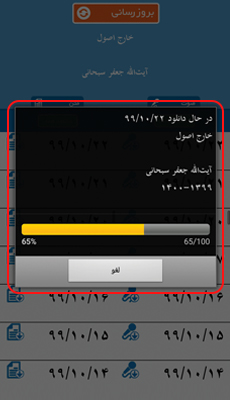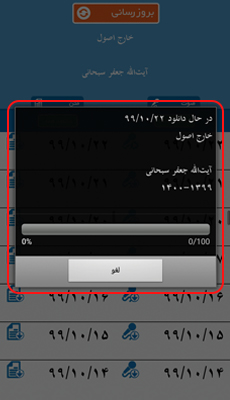| آرشیو مدرسه فقاهت (نسخه اندروید)- سال تحصیلی 1400-1399 | ||
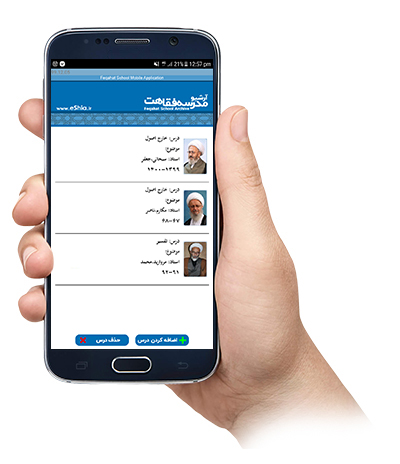 |
||
نسخه اندروید «آرشیو مدرسه فقاهت»، به منظور تسهیل دسترسی طلاب محترم به دروس مدرسه فقاهت طراحی شده است. با دریافت و راهاندازی این نرمافزار، علاقمندان میتوانند با انتخاب درس، استاد و سال مورد نظر، فهرست صوتها و متنهای مربوطه را دریافت کرده و با کلیک بر روی هریک، فایل آن را در تلفن همراه خود ذخیره و در زمان دلخواه (بدون نیاز به اینترنت) از آن استفاده کنند. |
||
|
آخرین نسخه «آرشیو مدرسه فقاهت» برای سیستم عامل اندروید را از اینجا دانلود کنید. در نسخه جدید لیست اساتید بهینهسازی و درسهای جدید اضافه شده و پس از شنیدن صوت، علامت چشم بر روی آیکن صوت ظاهر میشود توجه: ابتدا نسخه قبلی را Uninstall ، سپس نسخه جدید را نصب کنید. | ||
|
||
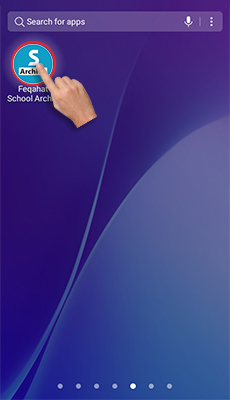
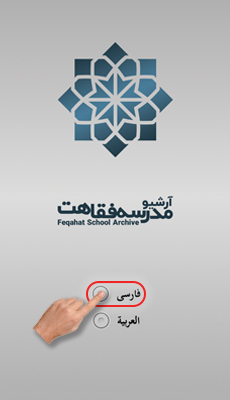
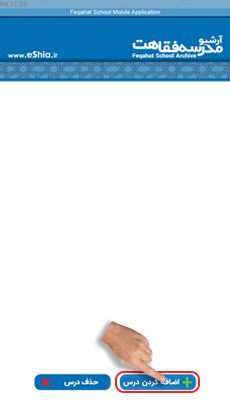
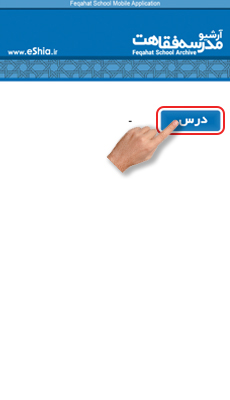
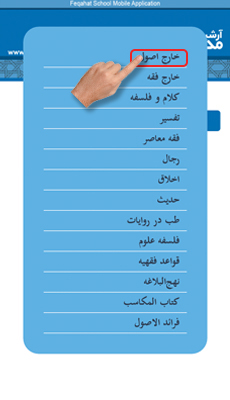
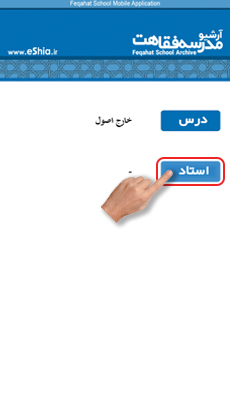
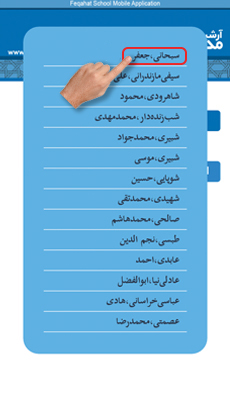
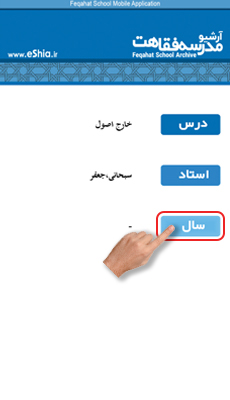
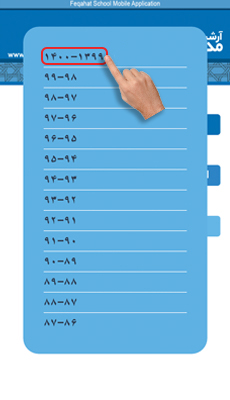
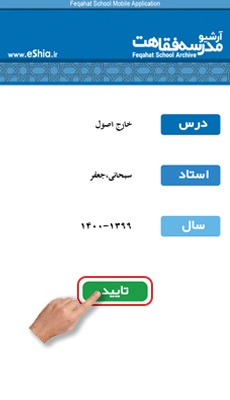

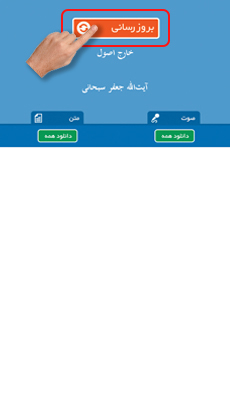
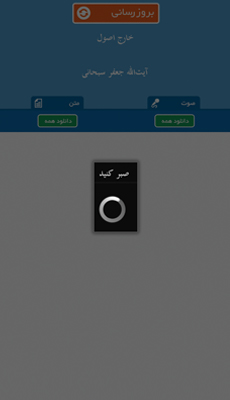
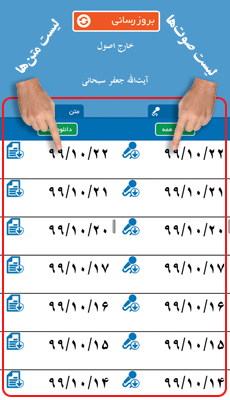 >
>